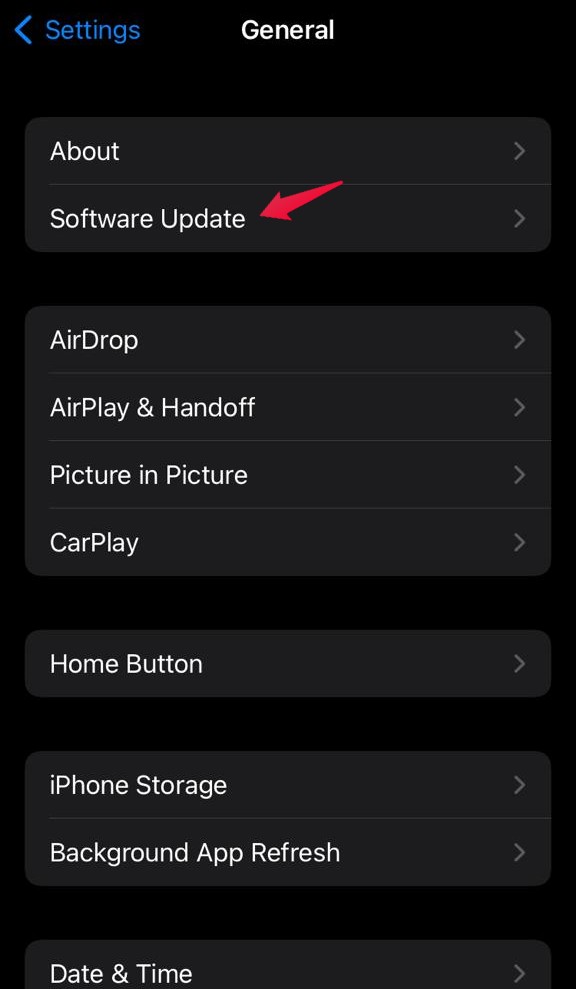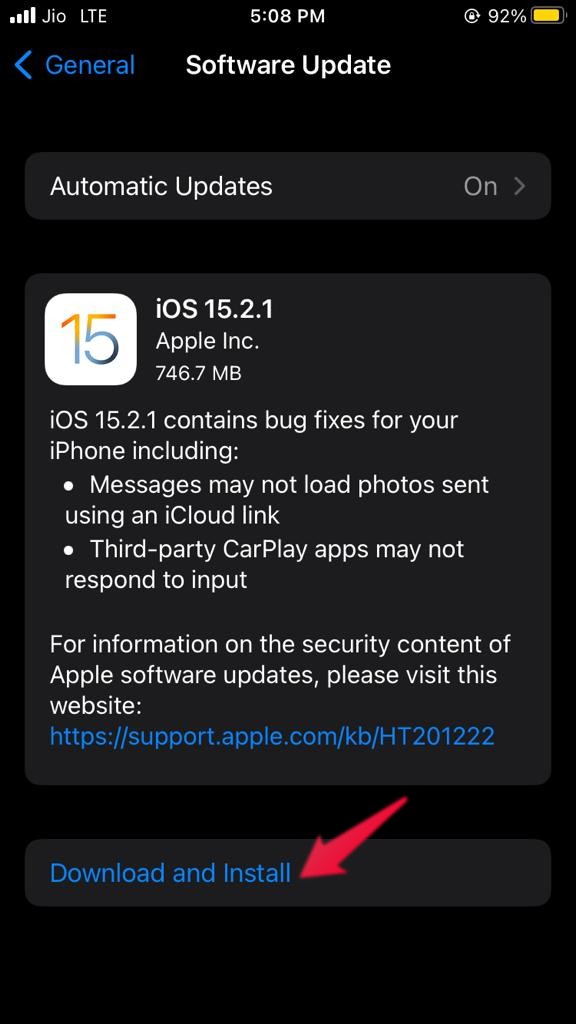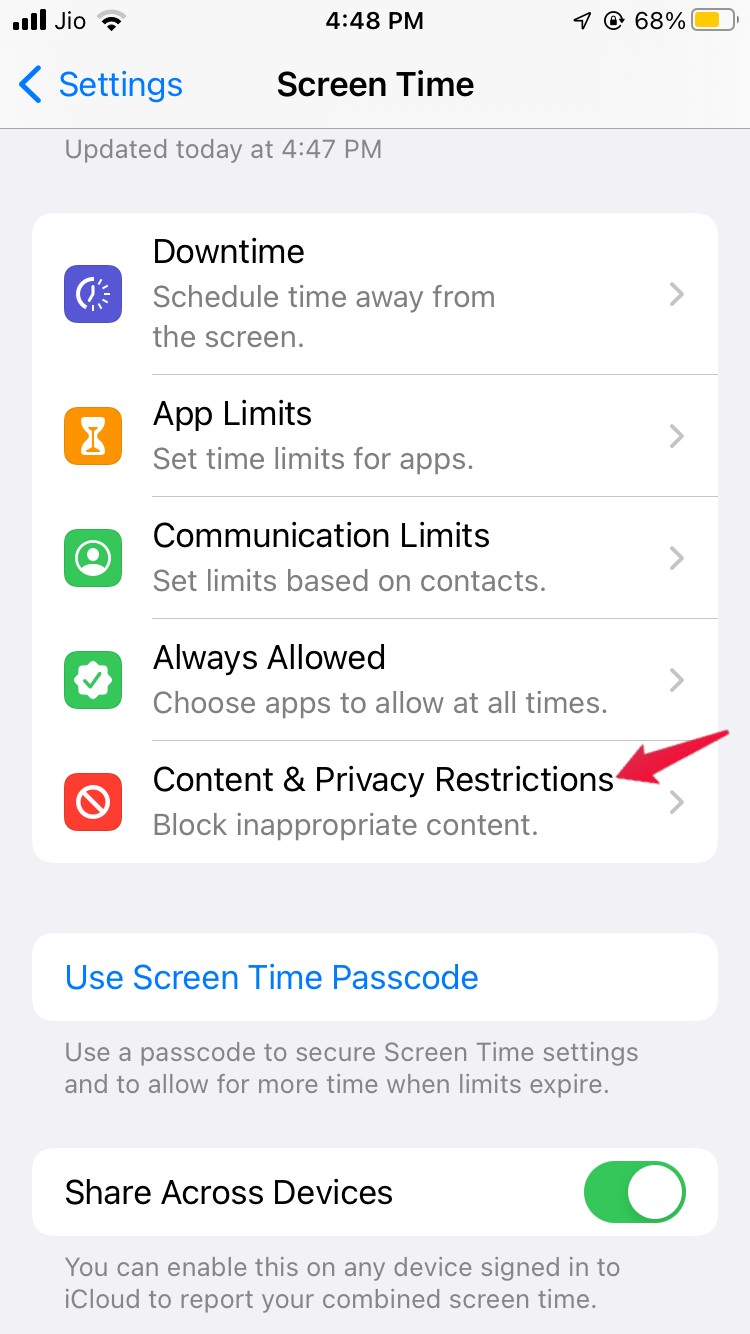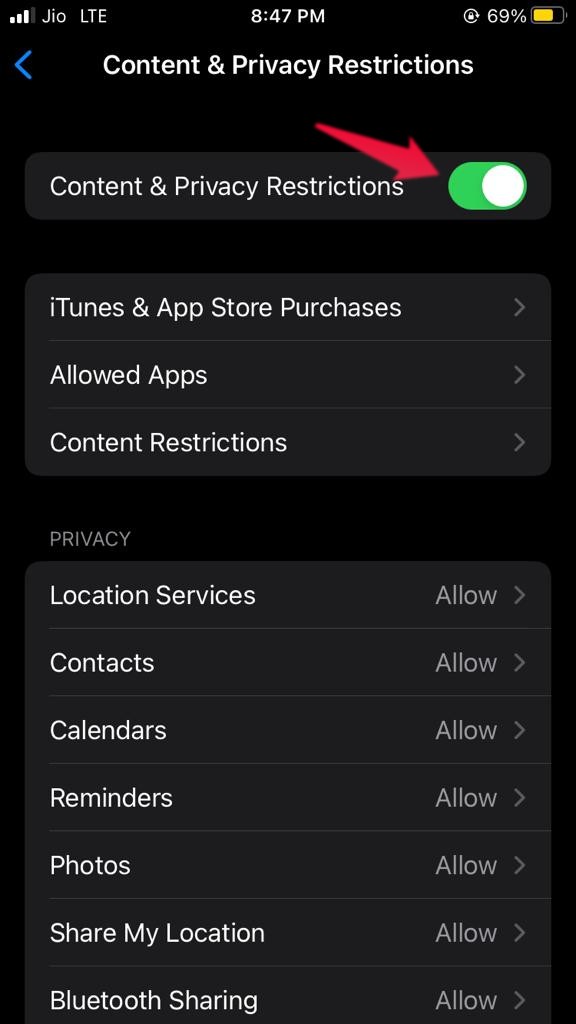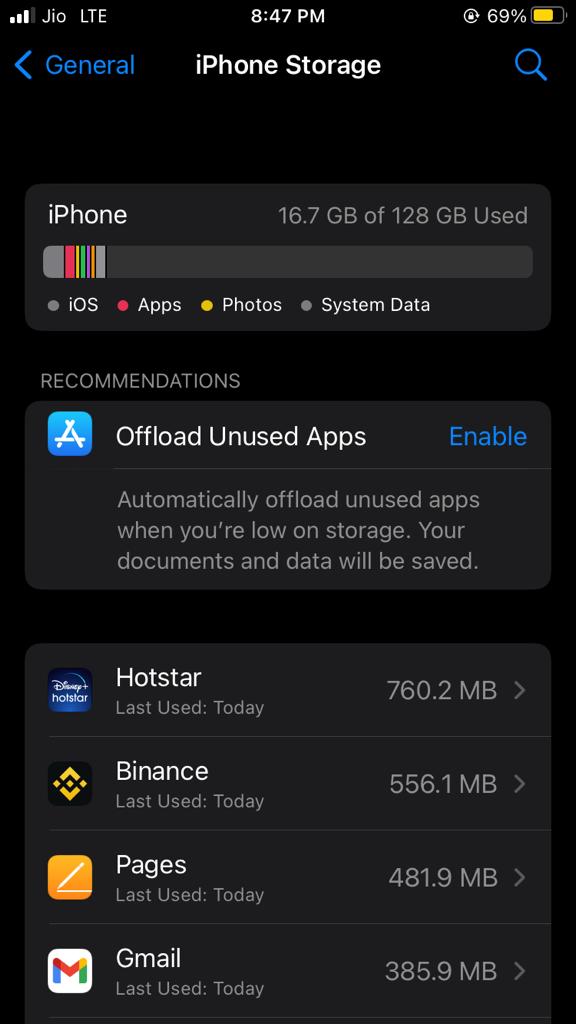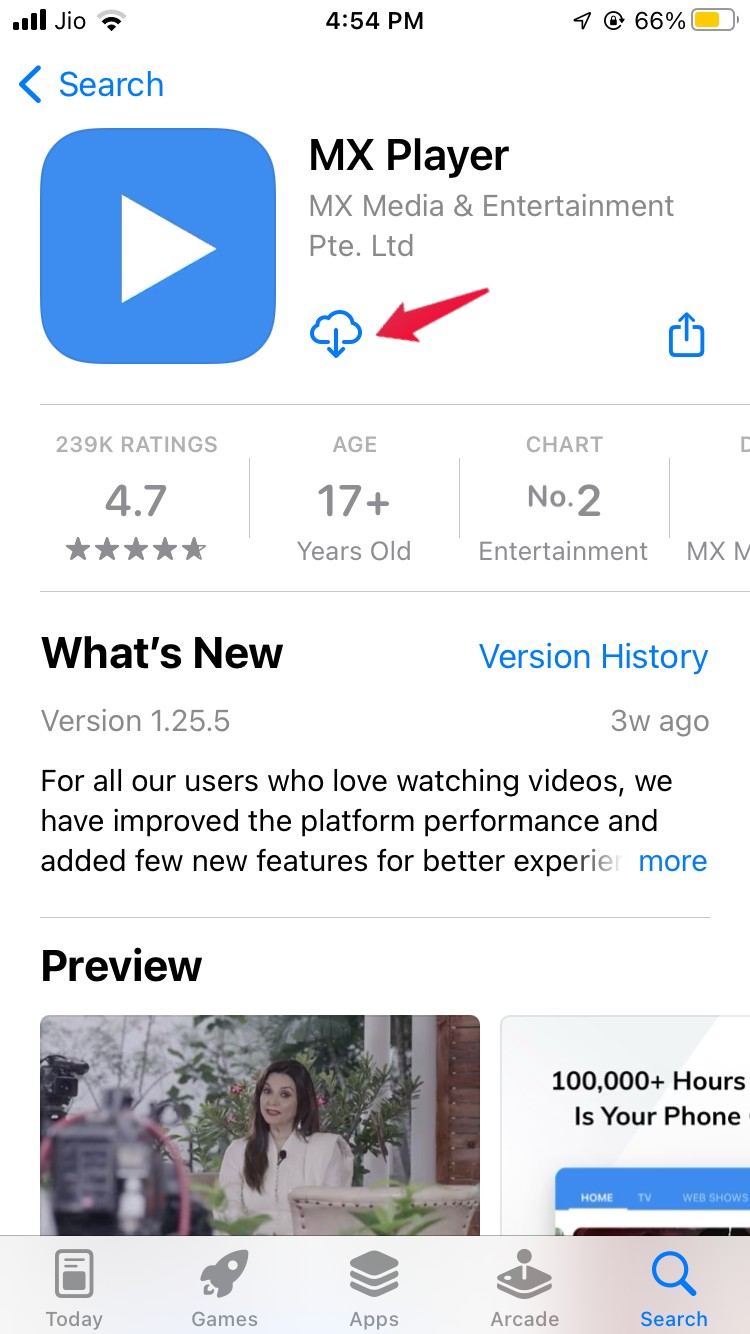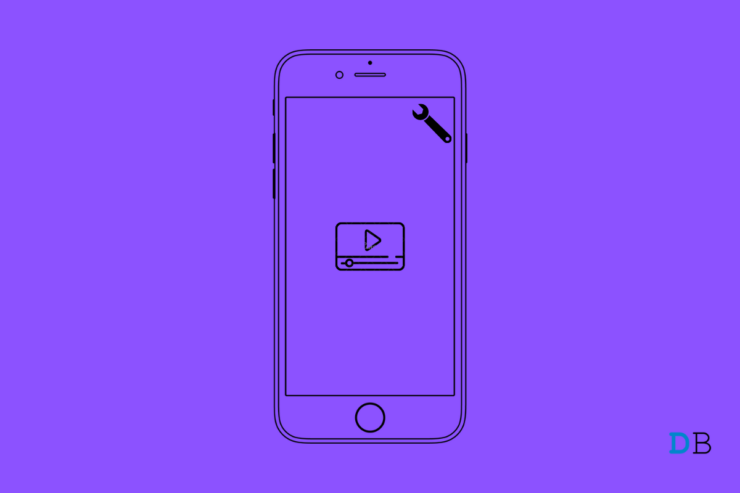
观看录制的视频是缓解所有您喜爱的时刻的最佳方式之一。但是,这件事不适用于 iPhone 用户。我们这么说是因为许多 iPhone 用户报告说他们无法在设备上播放视频。最糟糕的是,这个问题甚至不允许用户观看他们几分钟前从同一部 iPhone 录制的视频。
也就是说,有什么办法可以解决视频无法在 iPhone 上播放的问题吗?值得庆幸的是,有,这篇文章就是关于这个的。在这里,我们将讨论可以帮助您解决问题的不同方法。所以,事不宜迟,让我们直接进入主题。
触发视频无法在 iPhone 上播放的问题可能有很多原因。从不兼容的文件格式到弱互联网连接,任何事情都可能导致上述问题。幸运的是,就像世界上其他任何事情一样,这些问题也有各自的解决方案。所以,让我们一一检查。
方法 1:下载最新的 iOS 更新
苹果最好的一点是他们会定期发布更新。特别是当他们知道用户在使用他们的任何内置应用程序时遇到问题时。因此,下载最新的 iOS 更新可以证明是摆脱视频无法在 iPhone 上播放的问题的有效方法。
因此,您需要执行以下操作才能下载最新的 iPhone 更新。
- 前往 iPhone 上的“设置”菜单。
- 单击“常规”选项,然后选择“软件更新”。

- 现在,您的 iPhone 将寻找任何可用的更新。在撰写本文时,可用于 iPhone 的最新更新是 iOS 15.2.1。
- 点击“下载并安装”选项开始下载过程。

- 下载最新的 iOS 更新后,点击“安装”选项。
现在您的 iPhone 将需要几分钟来安装最新的 iOS 更新。完成后,检查视频不播放问题是否已修复。
方法二:禁用应用限制
如果您在 iPhone 上启用了“应用限制”设置;那么您最有可能面临上述问题。因此,为了摆脱这个问题,您将不得不禁用这些设置。为此,您需要遵循以下步骤。
- 前往 iPhone 的设置应用程序。
- 点击“屏幕时间”选项并选择“内容和隐私限制”。

- 禁用内容和隐私选项。

现在,为了安全起见,重新启动设备并检查问题是否已解决。
方法3:清除设备存储
这主要不会发生在 iPhone 上。不过,如果您购买了 iPhone 的低存储版本,那么您很可能会面临当前的问题。例如,如果你有一个 64GB 的变体,它只需要几个视频和照片就可以几乎填满存储空间。因此,重要的是要清除设备中不必要的内容,以避免视频无法在 iPhone 上播放的问题。
- 导航到 iPhone 上的“设置”菜单。
- 前往通用,然后是 iPhone 存储。

在这里,您将看到设备的存储状态。如果您看到它的存储空间不足,则表明它是您面临上述问题的唯一原因。作为解决方案,请确保从您的设备中删除所有不必要的内容。
方法四:转换视频格式
iPhone 兼容几乎所有的视频格式。但是,如果您尝试运行不兼容的视频,例如 Windows Media Video (WMV)、AVI 和 MKV 文件,那么您很可能会遇到无法正常工作的问题。
作为解决方案,将这些视频转换为兼容的形式。为方便起见,iPhone 仅兼容 m4v、mp4 和 MOV 文件格式。
方法 5:检查 Internet 连接
如果您在播放在线视频时遇到问题,您首先可以检查您的互联网连接。确保设备接收到足够的信号来运行视频。您可以选择任何网站来检查您的互联网连接速度。但我们更喜欢使用fast.com。
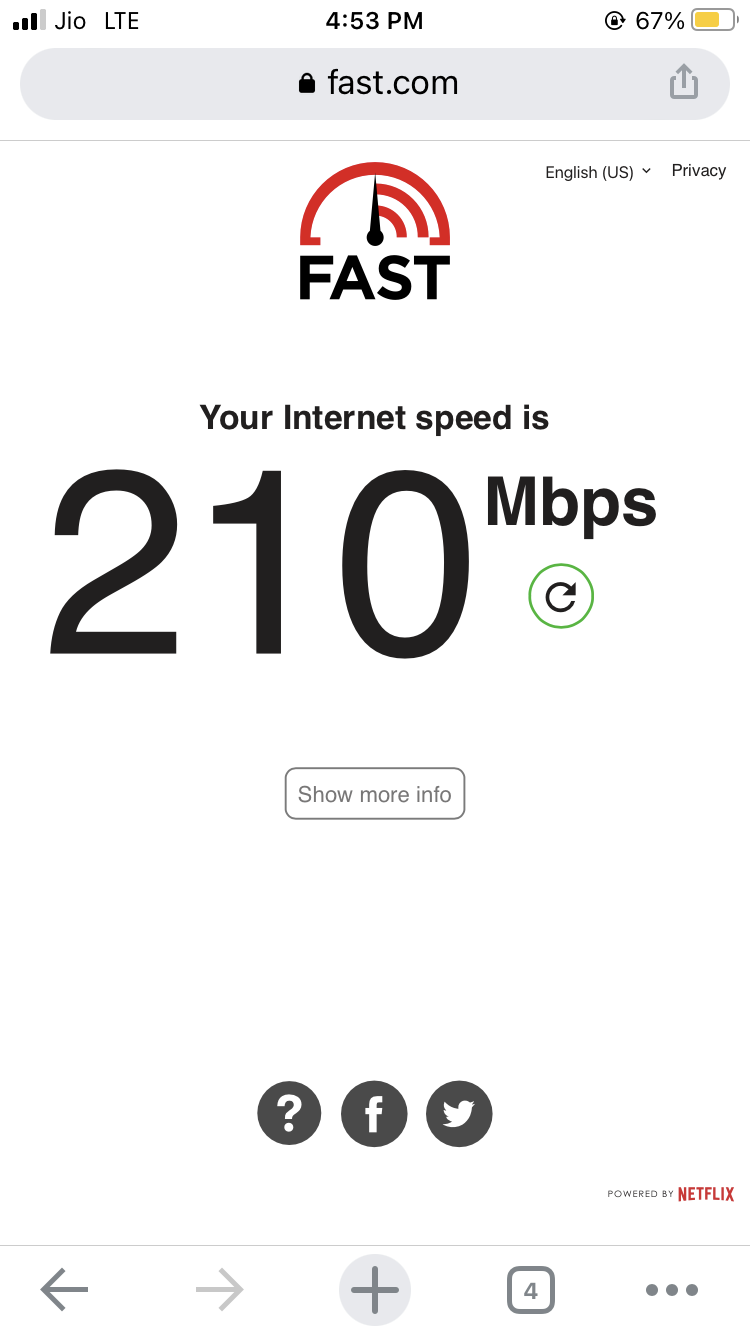
只需访问该网站,它就会自动显示您的互联网连接速度。如果连接速度相对低于您选择的飞机,则表明您的 ISP 存在问题。作为解决方案,请联系您的 ISP 并要求他们解决问题。
方法 6:尝试第三方视频播放器
如果您想在 iPhone 上播放不兼容的视频,可以尝试使用第三方视频播放器。市场上有很多你可以尝试的名字。但我们建议您使用 MX Player。以下是在 iPhone 上下载 MX 播放器所需遵循的步骤。
- 在 iPhone 上打开 App Store。
- 在搜索栏中,输入 MX Player 并单击搜索图标。
- 点击“获取”选项在您的设备上安装 MX 播放器。

安装过程完成后,同意所有条款和条件。现在,播放引发错误的视频。这次您会注意到您不再面临无法在 iPhone 上播放的视频问题。